SolidWorks2016 WIN10 系统环境下详细图文安装教程
SolidWorks2016破解版下载是一款由达索系统公司推出的机械设计软件.最新版SolidWorks2016发行了。新版本带来了更多的功能。很多网友不知道这款软件怎么安装和破解。七达网下载www.7down.com小编给大家带来了最新版的安装教程,欢迎下载
- 2023-03-08SolidWorks2016免费版 简中版
1.首先在本站下载资源然后解压。由于文件较大附件上传在百度网盘。很多网友都知道,百度网盘下载速度很慢 ,在这里,第七
下载小编给大家推荐一款百度网盘无限速版,可以快速下载软件。然后安装软件。
- 2022-10-26百度云网盘Win客户端 7.12.3.5 官方正式版
2.下载完成后解压文件,首先打开破解文件夹,双击文件夹中的“SolidWorksSerialNumbers2016.reg”注册表进行注册。如下图
3.然后断开电脑网络(安装程序过程中最好一直断开网络)
2.然后安装软件.双击“setup.exe“进行安装。如下图。
3.双击安装后会弹出安装界面。选中”单机安装“,点击下一步。
4.断开网络安装会发现序列号已经自动加载。点击“下一步”继续安装,如下图
5.然后安装界面会提示“无法连接到Solidworks服务器...”在这里选择“取消”.如下图
6.点击取消后软件会自动安装。然后选择安装路径和条款。一般7down小编选择默认安装路径。即C:\Program Files
\SOLIDWORKS Corp.然后选中“我接受 Solidworks条款”。点击“现在安装”.如下图
7.然后软件进行安装。安装过程非常长。大概半个小时。如下图
8.软件安装完成后打开网络
9.接下来破解软件.打开破解文件夹中的“SW2010-2016.Activator.GUI.SSQ.exe”.打开后会出来如下界面,点击最下方“√Activate”.
稍等片刻,会有提示.点击“OK”如下图
10.之后软件成功能破解.可以启动软件SW2016了。
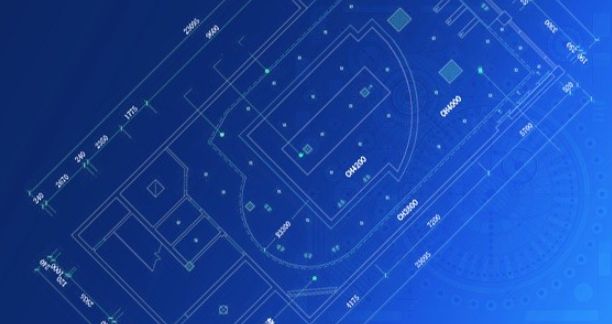 CAD设计软件
CAD设计软件CAD设计软件是一类功能强大的CAD画图软件,这些软件可以帮助用户快速制作各种精致的CAD工程图,软件内有非常多的优质工具可以使用,用户还可以导入CAD文件进行修改优化,软件内所有的功能都是免费的,今天小编...
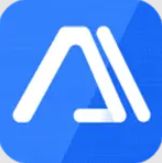
易用CAD看图软件 1.0.0.1 免费版
15.4 MB |05-04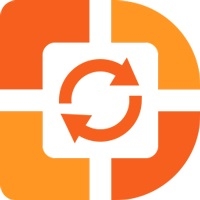
金舟CAD转换器电脑版 2.2.3 最新版
3.3 MB |05-04
傲软CAD看图软件离线版 1.1.1.2 免登录版
1.8 MB |02-21
CorelCAD 2023 正式版
528.8 MB |01-30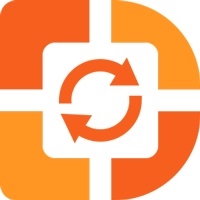
金舟CAD转换器绿色版 2.2.3 纯净版
3.3 MB |01-17
cad梦想画图电脑版 6.3 PC版
81 MB |01-15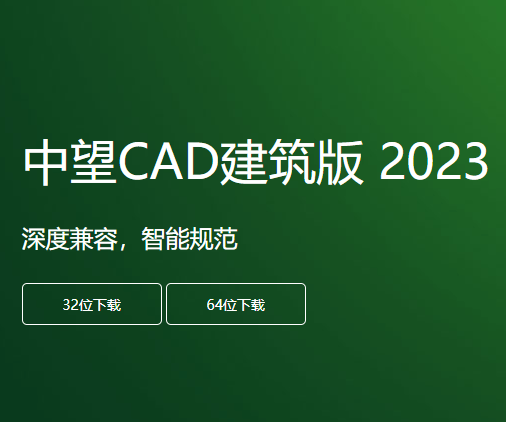
中望CAD建筑版2023 32位 官方版
714.5 MB |01-15
Print2CAD 2022 32位 22.21 最新版
355.3 MB |01-11
 平面设计软件
平面设计软件平面设计是沟通传播、风格化和通过文字和图像解决问题的艺术。由于有知识技能的重叠,平面设计常常被误认为是视觉传播或传播设计。平面设计通过使用多种不同的方法去创造和组合文字、符号和图像去产生视觉思想和信息...

PhotoDirector14 绿色版 14.1.1130.0 精简版
478.5 MB |04-24
PhotoLine中文版 23.51
33.5 MB |04-23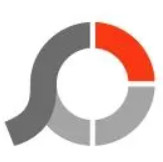
PhotoScape X中文版 4.2.1 最新版
333.1 MB |04-21
美图云修电脑版 4.4.0 官方正式版
461.2 MB |03-28
美图秀秀7.0.9版本 7.0.9.9 最新版
187.03 MB |02-12
cad梦想画图会员共享版 6.3 破解版
81 MB |01-15
CAD迷你画图 2023 2023.01.02
33.4 MB |01-03
Photoshop 2023 精简版 破解版
1.14 GB |12-28
相关文章
 SolidWorks 2019 SP5
SolidWorks 2019 SP5 CAD软件 / 6.23 GB
 SolidWorks2023 简体中文64位32位
SolidWorks2023 简体中文64位32位 CAD软件 / 16 GB
 SolidWorks 2023 X64 网盘
SolidWorks 2023 X64 网盘 CAD软件 / 16 GB
 SolidWorks2023 win10 精简版
SolidWorks2023 win10 精简版 CAD软件 / 16 GB
 SolidWorks2023精简版 中文修改版
SolidWorks2023精简版 中文修改版 CAD软件 / 16 GB
- 1Microsoft Project 2016 WIN10系统无需密钥安装破解激活教程
- 2adobe acrobat 7.0 pro注册激活方法
- 3SolidWorks2016 WIN10 系统环境下详细图文安装教程
- 4AutoCAD2023破解版安装教程
- 5lightroom6破解教程 详细安装图文教程
- 6抖音直播伴侣怎么用 抖音直播伴侣使用方法
- 7Rosetta Stone罗塞塔石碑WIN10系统下语言包和软件破解安装方法
- 8Multisim WIN10系统下破解汉化详细图文安装教程
- 9Adobe Photoshop CC 2015安装激活教程(附序列号)
- 10会声会影X9注册激活详细图文破解使用教程


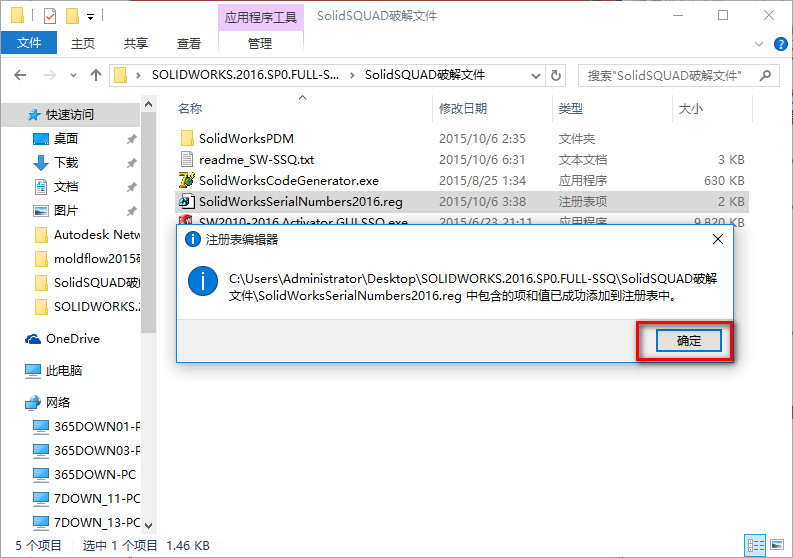
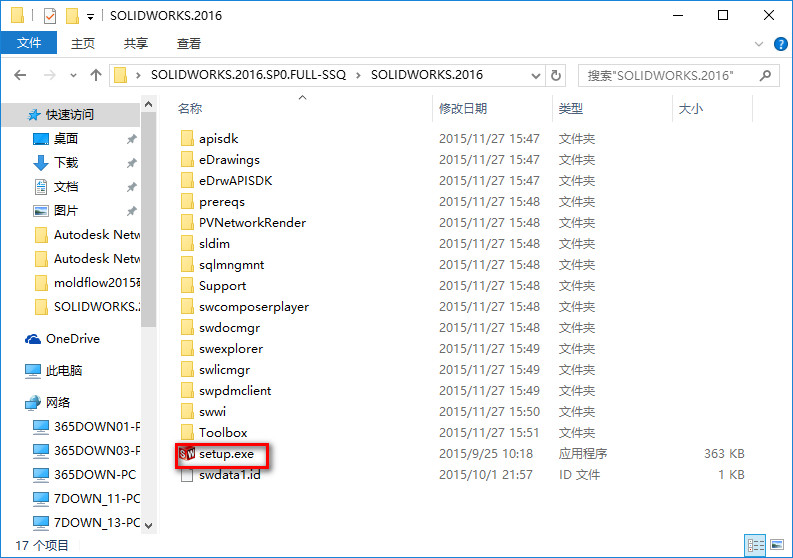
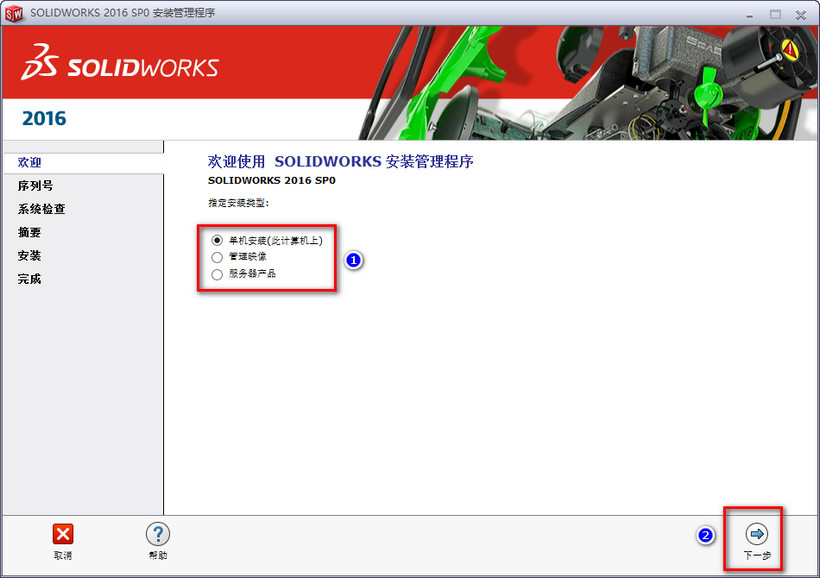
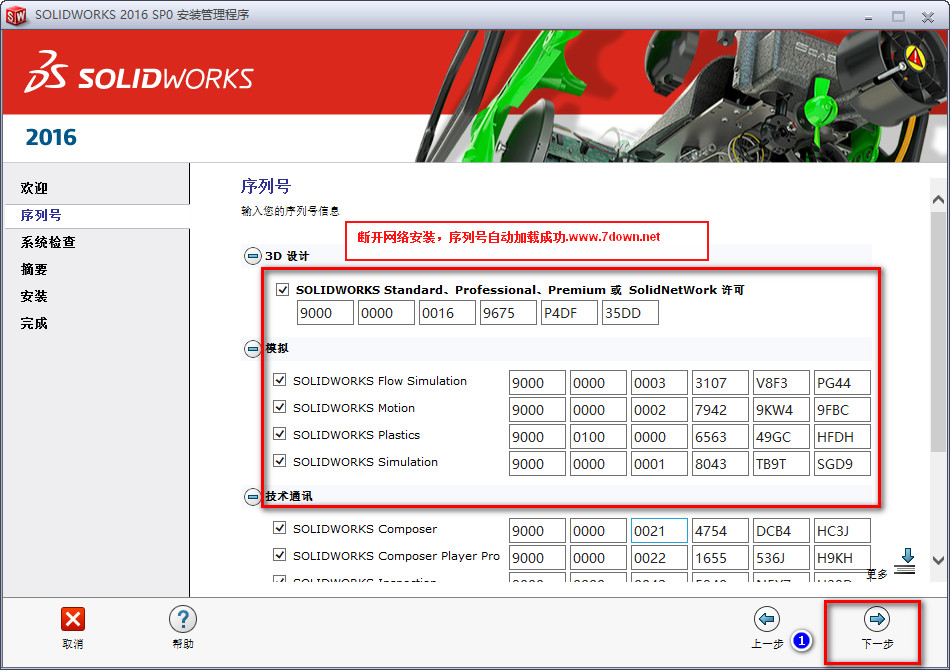
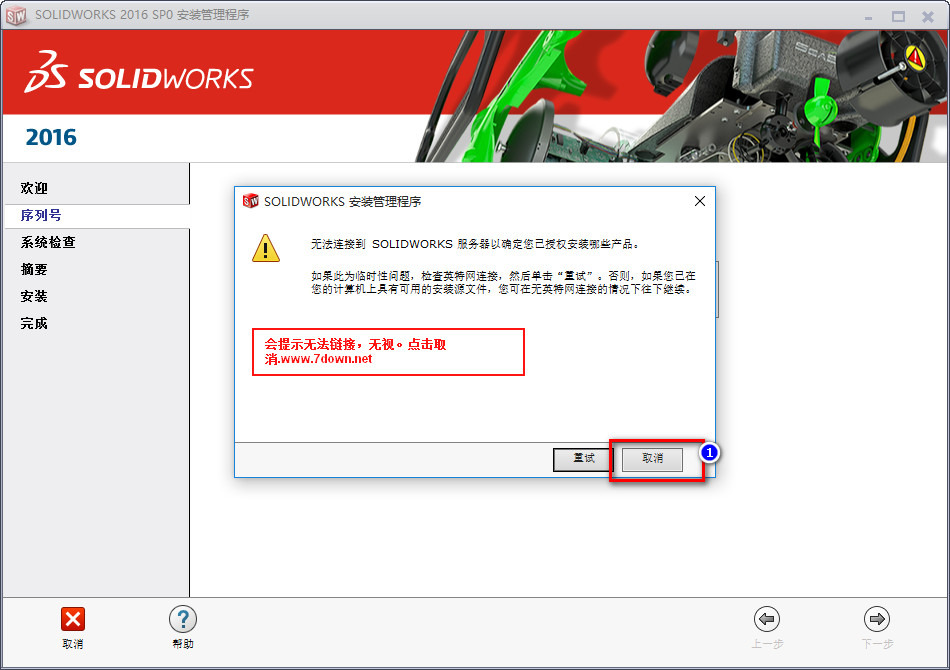
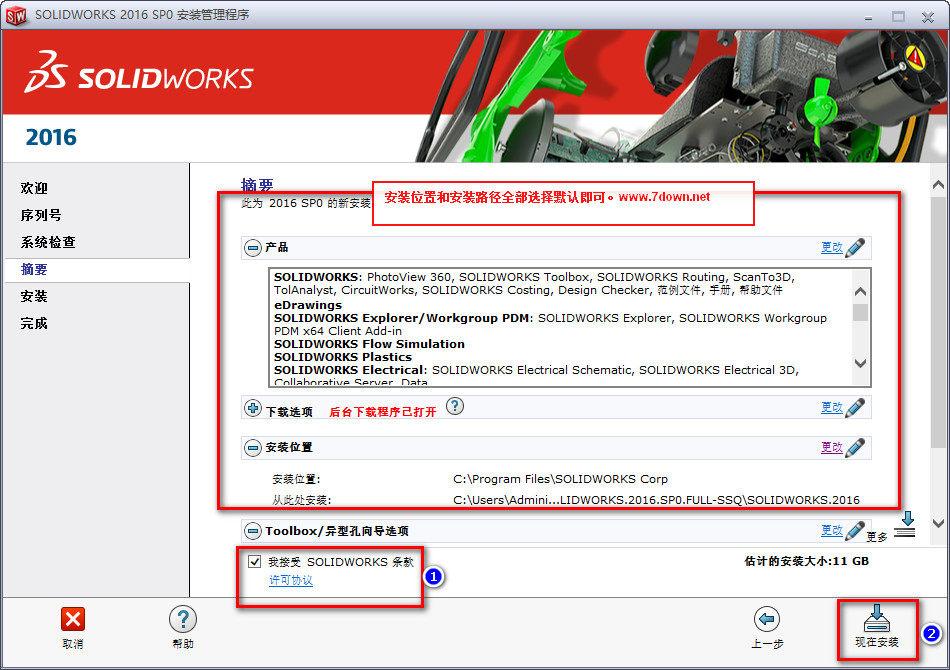
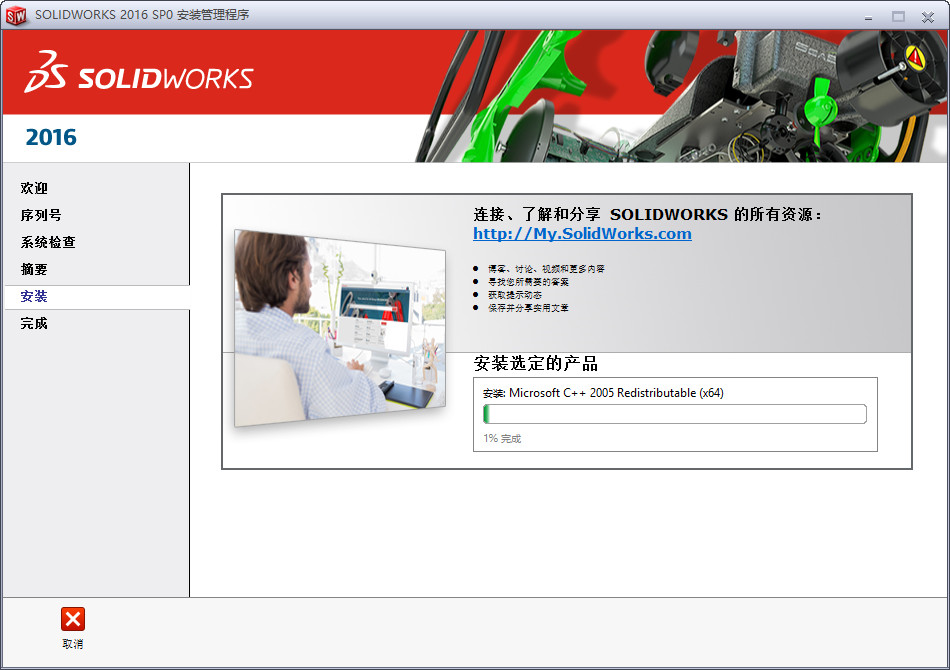

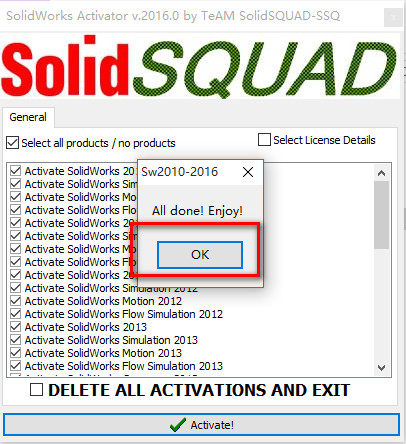



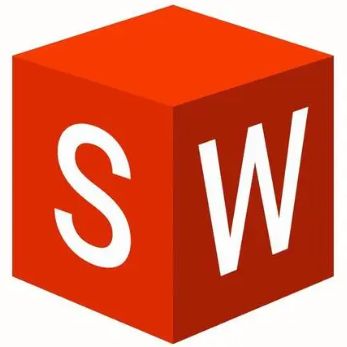
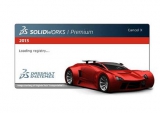




软件评论
请自觉遵守互联网相关政策法规,评论内容只代表网友观点,与本站立场无关!
2018-10-08 17:40 支持(340) 回复
2018-09-08 21:28 支持(56) 回复